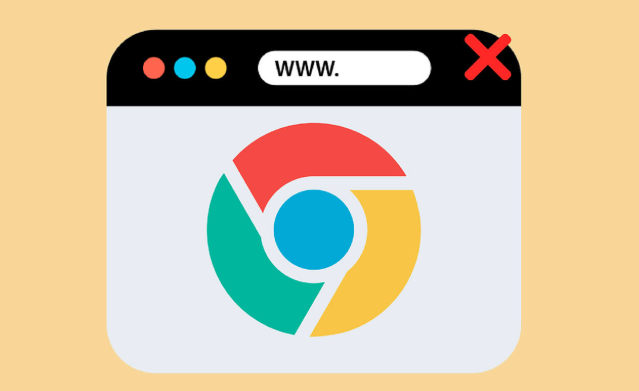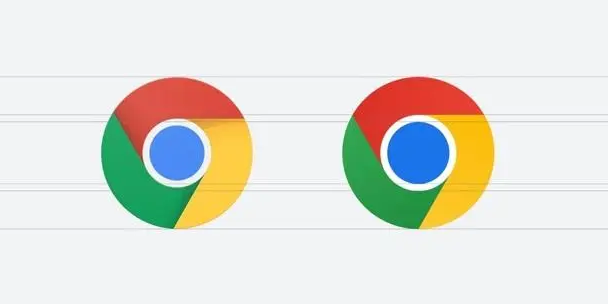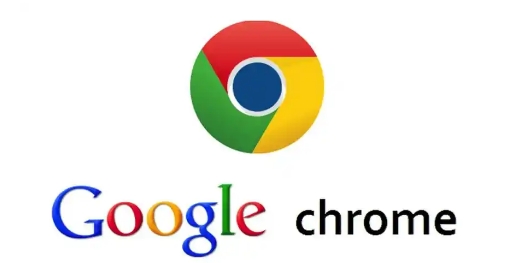Google Chrome下载目录自定义设置教程
发布时间:2025-06-03
来源:谷歌浏览器官网
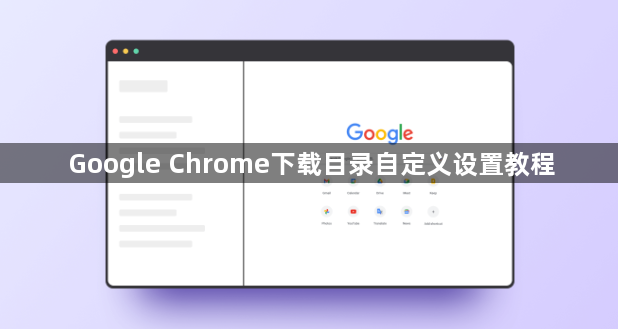
首先,打开Chrome浏览器的设置页面。点击浏览器右上角的三个点,选择“设置”选项。在设置页面中,可以看到各种浏览器的配置选项。
其次,找到“高级”选项并展开。在设置页面的左侧菜单中,向下滚动,找到“高级”选项并点击它。这将显示更多的设置选项,包括与下载相关的设置。
然后,进入下载设置。在“高级”选项下,找到“下载内容”部分。在这里,可以看到当前默认的下载位置以及一些其他的下载相关设置。
接着,更改下载目录。点击“更改”按钮,选择一个你想要设置为新下载目录的文件夹。可以是你电脑上任意一个有足够空间且方便管理的文件夹。选择好后,点击“确定”按钮,这样Chrome浏览器的下载目录就成功更改了。
最后,检查设置是否生效。可以尝试下载一个文件,查看文件是否被保存到你刚刚设置的目录下。如果一切正常,以后所有的下载文件都将自动保存到你指定的文件夹中。通过以上方法,完成Google Chrome下载目录自定义设置教程。